Interpolation
Grundsätzlich füttert man jedes digitale Display am besten ausschließlich digital und in seiner nativen Auflösung. Dann braucht man sich um Interpolation keine Gedanken zu machen. Wichtig ist dieses Thema aber für alle, die Zuspieler wie einen DVD-Player verwenden wollen, die das nicht beherrschen oder beim PC zumindest temporär andere Auflösungen verwenden müssen weil der Rechner für Spiele in der höchsten Auflösung nicht genügend Rechenpower besitzt.
Zur Einstellung des zur Auflösung passenden Bildformats bietet der 274E5QHAB zwei Optionen: Breitbild oder 4:3 Format. Eine Option zur automatischen Umschaltung gibt es nicht.
Im Breitbild-Modus werden alle Auflösungen unabhängig vom tatsächlichen Format stets als Vollbild angezeigt. Ist die Auflösung kleiner als die nativen 1.920×1.080 wird das Bild entsprechend auf die volle Display-Fläche hochskaliert und bildschirmfüllend angezeigt. Bei 4:3-Auflösungen wird das Bild dazu horizontal gedehnt – Kreise werden zur Ellipse verzerrt.
Das manuelle Umschalten auf das 4:3 Format über das OSD erfordert ganze acht Tastendrücke – mit entsprechendem Gewackel des ganzen Displays. Die Software-Lösung von Philips bietet zu diesem Punkt leider auch keinen Schnellzugriff über ein Kontextmenü.
Hat man das Umschalten bewältigt, erhält man ein 4:3 Bild mit korrekten Proportionen, das auf die volle Panelhöhe von 1080 Pixel skaliert ist und seitlich die unvermeidlichen schwarzen Balken zeigt.
Schwierig wird es bei Auflösungen, die keinem der beiden Formate entsprechen. Das wäre z.B. bei Anschluss eines DVD-Players oder bei älteren PC-Spielen mit 16:10-Format der Fall. Eine seitenrichtige Darstellung oder einen pixelgenauen 1:1 Modus bietet der Philips nämlich nicht. Alle 16:10 Auflösungen können vom 274E5QHAB deshalb nur verzerrt dargestellt werden.
Für die spielerelevante Auflösung 1.680 x 1.050 fährt man hinsichtlich Verzerrung im Breitbild-Modus noch am besten. Durch die Mini-Skalierung (1.050 auf 1.080 in der Höhe) leidet das Bild insgesamt aber sehr. Das gilt insbesondere für das Lesen von Texten.
Die aktuellen Grafikkarten-Treiber von nVidia und ATI bieten die Möglichkeit die Skalierung über die GPU an Stelle der Anzeige (Monitor-Elektronik) vornehmen zu lassen. Der Monitor bekommt dann – unabhängig von der tatsächlich gewählten Bildschirmauflösung – immer ein Bildsignal in seiner nativen Auflösung geliefert, hier also 1.920 x 1.080p. Je nach gewählter Skalierung ist der eigentliche Bildinhalt (z.B. Windows-Desktop) aber kleiner – alles außerhalb bleibt einfach schwarz.
Je nach Wunsch wählt man also „keine Skalierung“ (= pixelgenauer 1:1 Modus, schwarze Balken wo das Bild kleiner ist), „Seitenverhältnis“ (Skalierung an einer Bildseite, schwarze Balken an der anderen), oder Vollbild (Skalierung an beiden Bildseiten, mit Verzerrung der Proportionen).
Je nach Potenz der Grafikkarte kann das in anspruchsvollen Spielen natürlich etwas GPU-Leistung kosten.
Eine manuelle Regelung der Bildschärfe ist weder bei digitaler Zuspielung noch am VGA-Eingang verfügbar. Die Schärfe ist allerdings von der Wahl des SmartImage genannten Benutzermodus abhängig. Da laut Handbuch der Modus „Standard“ am besten für die Textdarstellung geeignet ist, wurde er auch für diesen Test verwendet.
Die Schärfe bei nativer Auflösung ist erwartungsgemäß sehr gut. Im direkten Vergleich zu 1.280 x 720 sind die durch Interpolation nicht vollständig zu vermeidenden Verluste an Schärfe und Details auch beim 274E5QHAB deutlich zu sehen, liegen aber auf einem guten Niveau.
Die notwendigen Pixelvergrößerungen werden hauptsächlich durch zusätzlich eingefügte graue Bildpunkte bewirkt. Dies führt zu etwas fetteren Konturen mit leichtem Unschärfeeindruck. Farbsäume treten nicht auf.
Die zum Vergleich herangezogene Skalierung über die Grafikkarte kann die Darstellung auch nicht verbessern. Sofern man 16:9 oder 4:3 Auflösungen verwendet, ist die Lesbarkeit von Texten auch bei Auflösung mit Interpolation gut möglich – bei nativer Auflösung aber immer deutlich augenschonender.
Reaktionsverhalten
Den Philips 274E5QHAB haben wir in nativer Auflösung bei 60 Hz am HDMI-Eingang #2 vermessen. Der Monitor wurde für die Messung auf die Werkseinstellung zurückgesetzt.
Bildaufbauzeit und Beschleunigungsverhalten
Die Bildaufbauzeit ermitteln wir für den Schwarz-Weiß-Wechsel und den besten Grau-zu-Grau-Wechsel. Zusätzlich nennen wir den Durchschnittswert für unsere 15 Messpunkte.
Im Datenblatt finden wir zwei Reaktionszeiten: 14 Millisekunden ohne weitere Angaben, dazu noch 7 Millisekunden mit Smart Response. Das ist die Philips-typische Beschleunigungsoption, die die vier Stufen Aus, Schnell, Schneller und Schnellstens anbietet. Voreingestellt ist die Stufe Aus.
In dieser Einstellung messen wir den Schwarz-Weiß-Wechsel mit 11,9 Millisekunden und den schnellsten Grauwechsel mit 9,8 Millisekunden. Der Durchschnittswert für unsere 15 Messpunkte beträgt sehr viel längere 18,7 Millisekunden.
Während die Messwerte für den Schwarz-Weiß-Wechsel und GtG noch recht zügig sind, finden wir sehr viel längere Schaltzeiten an den dunklen Messpunkten. Dies ist charakteristisch für ein nahezu unbeschleunigtes IPS-Panel. Den neutralen Helligkeitsverlauf beim Grauwechsel zwischen 50 und 80 Prozent zeigt unser rechtes Chart, die Überschwinger sind kaum nennenswert.
Auch bei den dunkleren Grauwechseln finden wir keine Überschwinger, dafür wachsen die Schaltzeiten stark an. Schnell bewegte dunkle Videoszenen könnten eventuell nicht sauber durchgezeichnet werden. Überstrahlende Kanten (Halos) an Helligkeitsübergängen gibt es dagegen sicher nicht.
In der höchsten Einstellung schnellstens zeigt sich eine ganz andere Charakteristik. Die Schaltzeiten sinken deutlich, der Durchschnittswert halbiert sich von 18,7 auf nur noch 8,9 Millisekunden. Die Neutralität bleibt allerdings auf der Strecke, denn jetzt sehen wir kräftige Ausschläge über die graue Ideallinie hinaus. Die Gefahr von Kantenartefakten ist sehr groß, diese Einstellung eignet sich nur für Gamer.
Als Videoeinstellung empfehlen wir die erste Stufe Smart Response schnell. Gamer werden natürlich zur Einstellung Schnellstens wechseln.





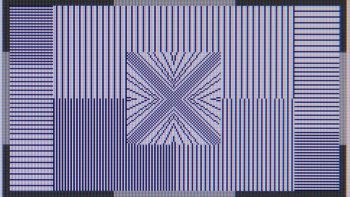

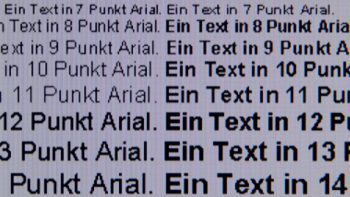




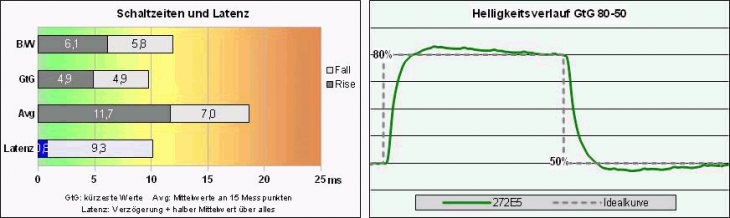
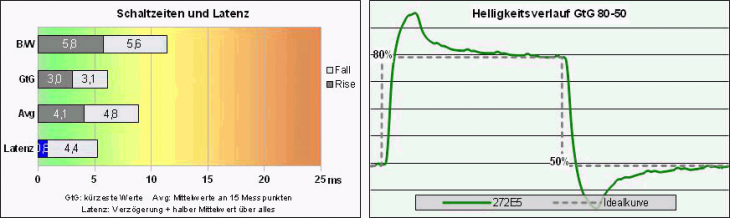

























Wow, schönes Display. Danke für das tolle Review.